ps简单制作漂亮的文字
摘要:ps怎么制作漂亮的文字,今天就做一个百度经验的靓丽的文字,有兴趣的朋友可以参考本文!步骤1、我们首先打开我们的ps软件2、来到设计的页面3、...
ps怎么制作漂亮的文字,今天就做一个百度经验的靓丽的文字,有兴趣的朋友可以参考本文!
步骤
1、我们首先打开我们的ps软件
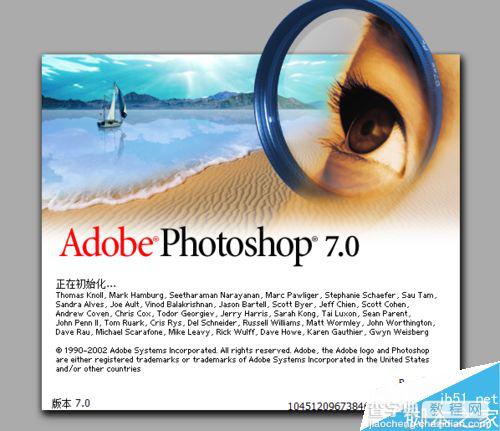
2、来到设计的页面
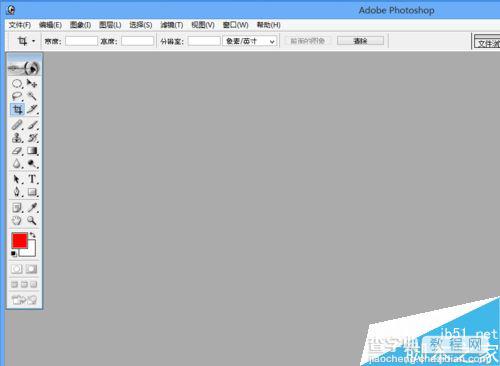
3、我们新建一个画布
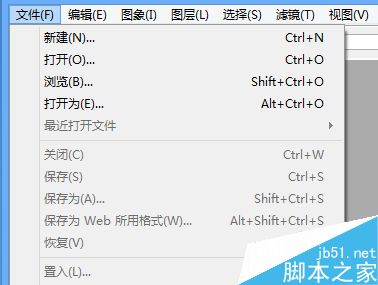
4、尺寸和名称我们可以随便起一个
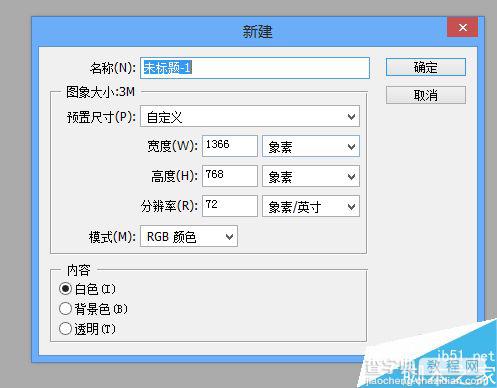
5、我们利用文字工具写上百度经验的文字

6、在图层这块我们像素化图层先
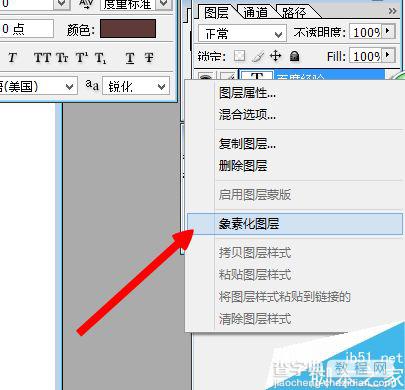
7、按住ctrl选中文字

8、给他加一个彩色渐变
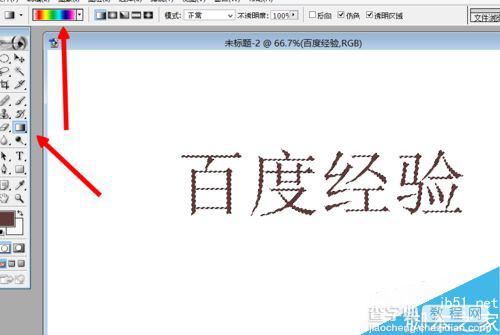
9、最后的效果,漂亮不

以上就是ps简单制作漂亮的文字方法,怎么样,是不是很漂亮啊,希望大家喜欢!
【ps简单制作漂亮的文字】相关文章:
上一篇:
PS简单制作3D立体文字
